설치하면 리눅스 민트 컴퓨터에서¶
영구적으로 설치하는 리눅스 민트 컴퓨터에
- 두 번 설치를 클릭합 리눅스 민트.
- 언어를 선택하십시오.
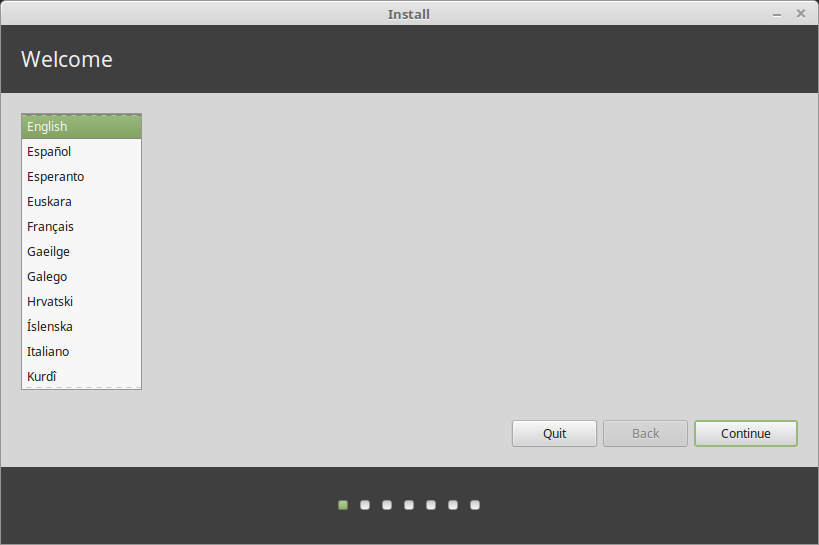
- 인터넷에 연결합니다.
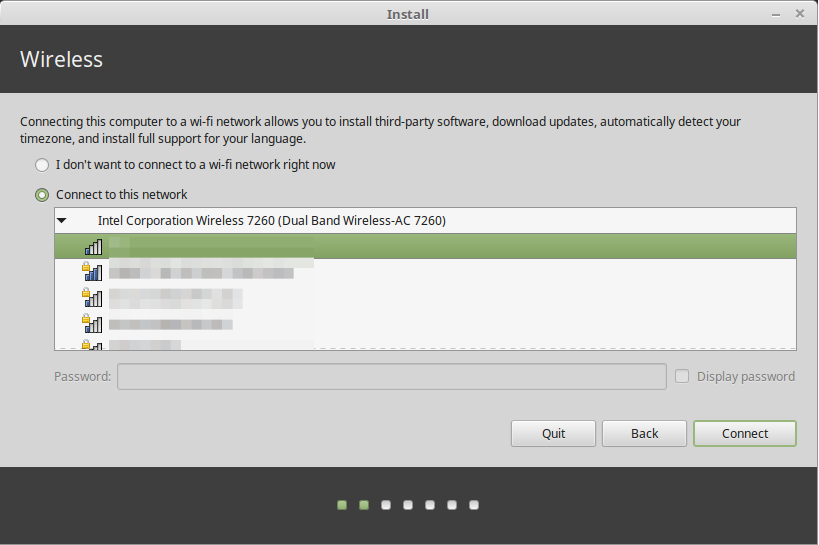
- 경우에 당신은 인터넷에 연결되어 있는 상자에 체크를 설치하는 멀티미디어 코덱이 있습니다.
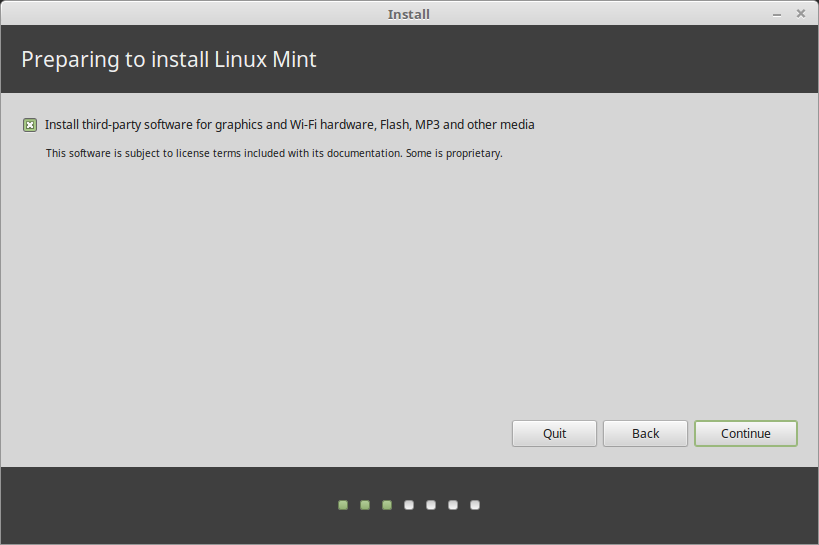
- 설치 유형을 선택하십시오.
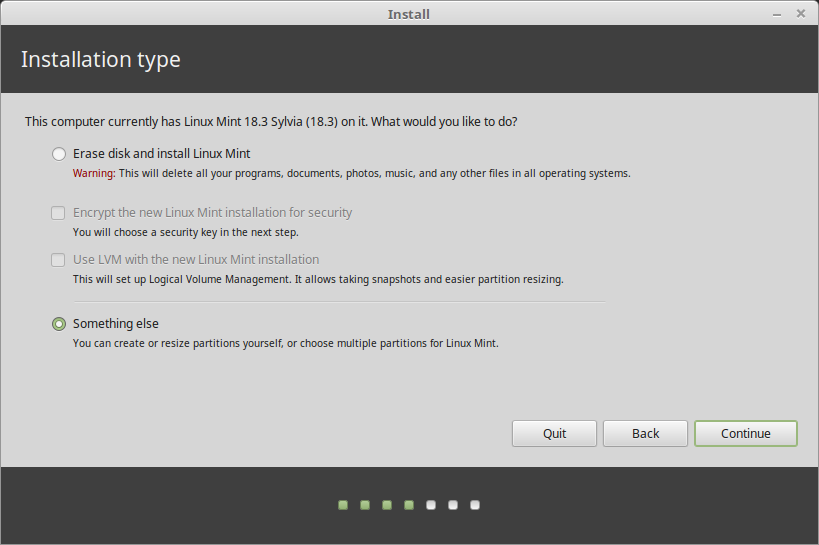
경우 리눅스 민트 운영 체제만 당신이 원하는 이 컴퓨터에서 실행 및 모든 데이터가 손실 될 수 있는 하드 드라이브에,선택 디스크를 삭제하고 설치하기 리눅스 민트.
경고
암호화 보안을 위해 새로운 Linux Mint 설치는 전체 디스크 암호화를 의미합니다. 이 설치 단계에서 키보드 레이아웃은 아직 선택되지 않았으므로 en_US 로 설정됩니다. 이 옵션을 사용하기로 결정한 경우 암호를 입력 할 때이를 명심하십시오. 이 옵션 및 일부 NVIDIA 드라이버에 문제가 있습니다. 리눅스를 처음 사용하는 경우 홈 디렉토리 암호화를 대신 사용하십시오(나중에 설치하는 동안 선택할 수 있음).
컴퓨터에 다른 운영 체제가 있으면 설치 프로그램에 Linux Mint 를 함께 설치할 수있는 옵션이 표시됩니다. 이 옵션을 선택하면 설치 프로그램이 자동으로 기존 운영 체제의 크기를 조정하고 공간을 만들고 옆에 Linux Mint 를 설치합니다. 컴퓨터를 시작할 때마다 두 운영 체제 중에서 선택할 수있는 부팅 메뉴가 설정됩니다.파티션을 관리하거나 사용할 파티션을 지정하려면 다른 것을 선택하십시오.
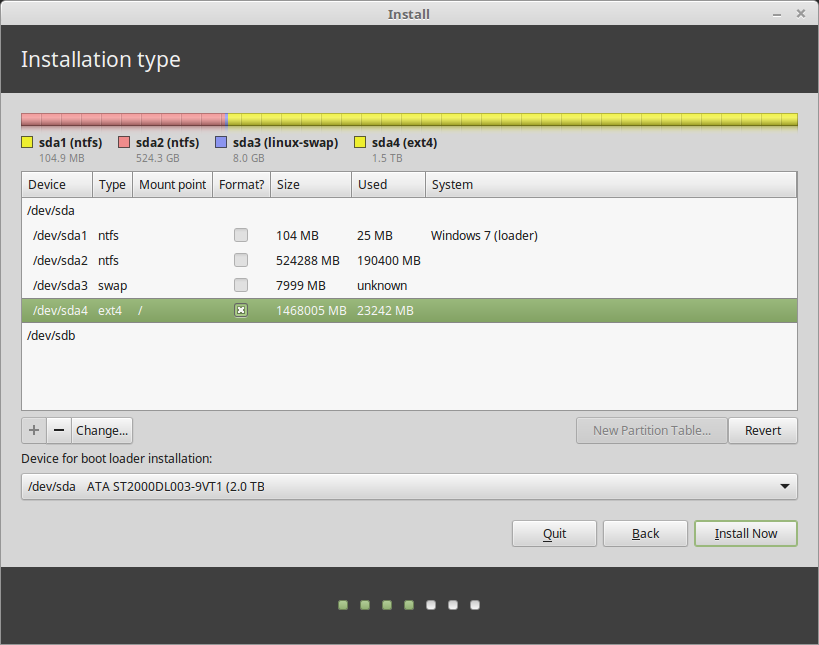
리눅스 민트 중 하나가 필요 합 파티션에 장착 할 수 있는 루트/디렉토리에 있습니다.
리눅스 운영 체제(추가하지 않고 소프트웨어 또는 개인 데이터)에 걸리는 대략 15,그래서 이 파티션 괜찮은 크기(100GB 또는 그 이상).이 작업을 수행하려면 어떻게해야합니까? 그것은 가장 인기있는 리눅스 파일 시스템입니다.이 작업을 수행하려면 다음 단계를 따르고 다음 단계를 수행해야 합니다. 이 파티션은 최대 절전 모드 및 컴퓨터에 RAM 이 부족한 경우를 대비하여 안전 버퍼로 사용됩니다. 이 파티션에 컴퓨터의 RAM 양과 동일한 크기를 지정하십시오.
- 시간대를 선택
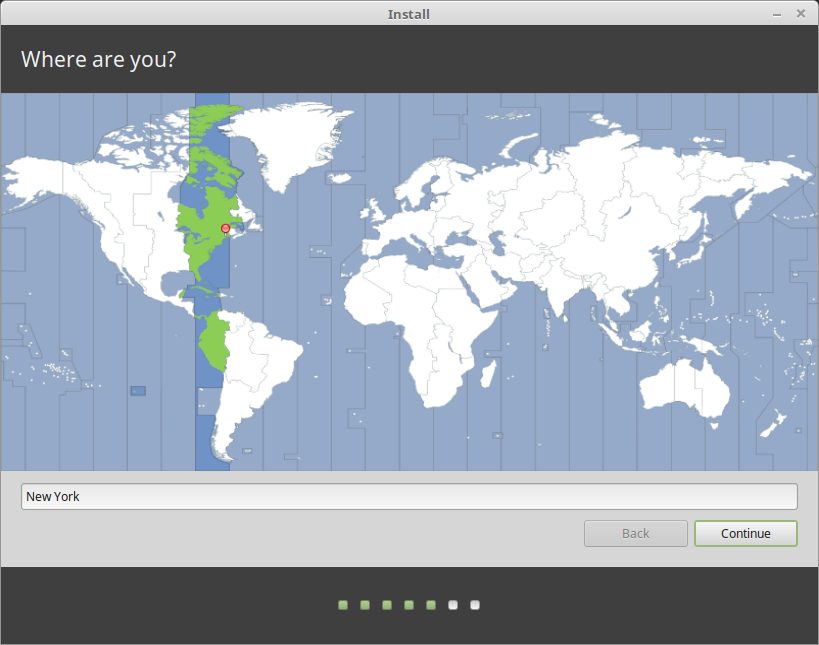
- 선택의 키보드 레이아웃
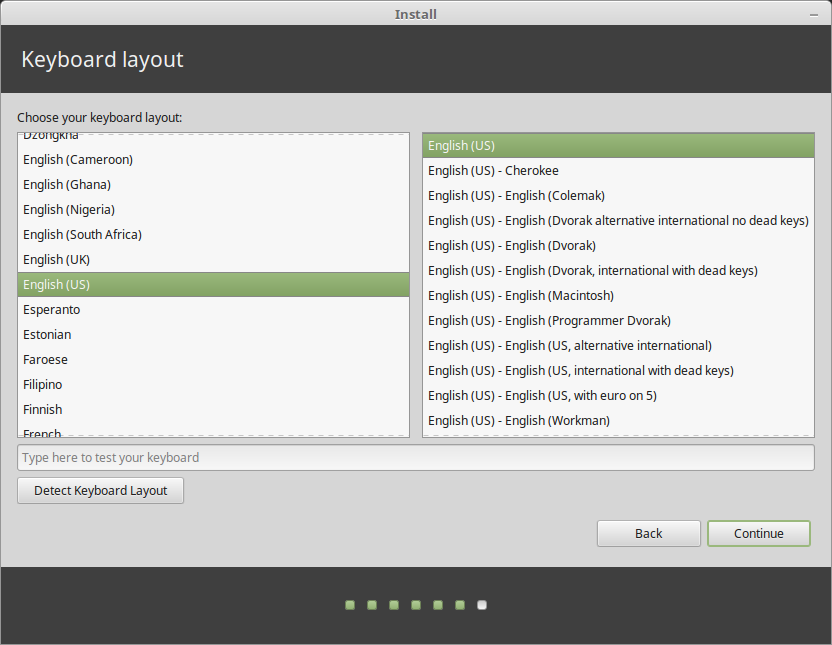
- 입력하고 사용자 정보
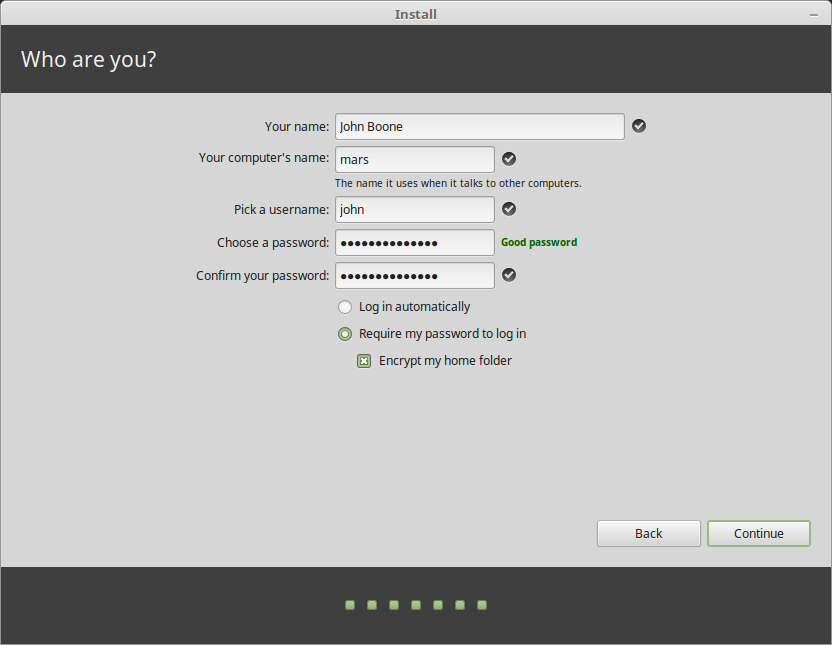
의name할 수 있습의 실제 이름,하지만 그렇지 않을 수 있습니다. 로컬,화면 보호기 및 로그인 화면에서만 사용됩니다.
의usernamehostname는 이름의 컴퓨터에서 네트워크입니다.
버그를 방지하려면 구두점이나 악센트가없는 소문자 만 사용하십시오.
귀하의 개인 데이터를 보호하기 위해에 대한 현지 공격(주위 사람들이 당신을,또는 경우에는 귀하의 컴퓨터를 도난),틱 암호화하는 내 집 폴더에 있습니다.강력한 암호를 선택하십시오.
- Linux Mint 가 컴퓨터에 설치되어있는 동안 슬라이드 쇼를 즐기십시오.
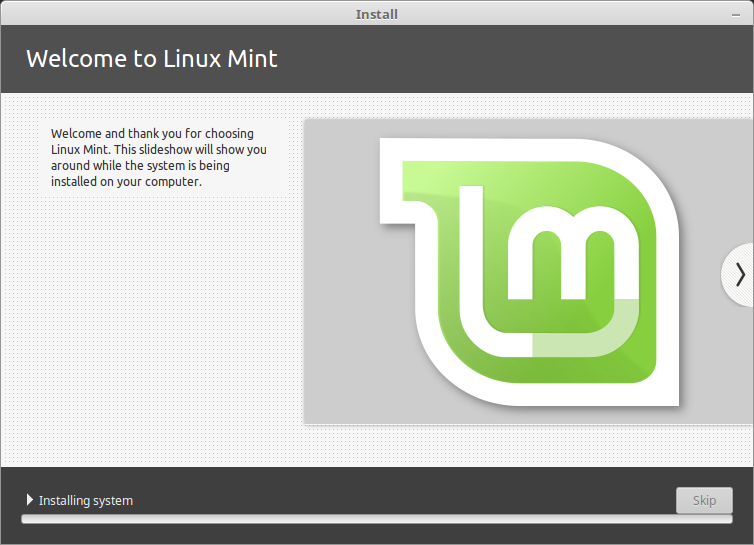
설치가 완료되면,지금 다시 시작을 클릭합니다.

컴퓨터가 다음에 시작하여 종료 요청을 제거하 USB 디스(또는 DVD). 재부팅시 컴퓨터에 부팅 메뉴가 표시되거나 새로 설치된 Linux Mint 운영 체제를 시작해야합니다.